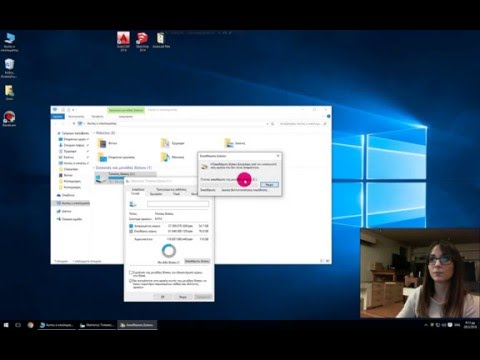
Σε αυτόν τον οδηγό θα σας δείξουμε πώς μπορείτε να ελευθερώσετε χώρο στο Galaxy S6 ή το Σημείωμα Galaxy 5. Είναι απογοητευτικό να εξαντληθεί ο χώρος στο τηλέφωνό σας. Για να μην αναφέρουμε τα πράγματα να είναι αργά, οι εφαρμογές δεν θα εγκατασταθούν, δεν μπορείτε να τραβήξετε φωτογραφίες και να εμφανιστούν άλλα προβλήματα. Εάν έχετε γήρανση του Galaxy S6 που είναι εκτός χώρου, είμαστε εδώ για να βοηθήσουμε.
Το τηλέφωνο της Samsung έχει πολλά να προσφέρει, αλλά η επεκτάσιμη αποθήκευση δεν είναι μία από αυτές. Αυτό σημαίνει ότι έχετε κολλήσει μόνο με 32GB χώρο μέσα σε συσκευές όπως το Galaxy S6 ή τη Σημείωση 5. Εκείνη τη χρονιά η Samsung αφαιρέθηκε την υποδοχή microSD.
Διαβάστε: 5 πράγματα που πρέπει να γνωρίζετε για την ενημέρωση Galaxy S6 Oreo
Ευτυχώς, η Samsung διαθέτει μερικά εργαλεία που σας βοηθούν να διαχειριστείτε το αποθηκευτικό χώρο Galaxy S6. Θα χρειαστεί να χρησιμοποιήσετε αυτά τα εργαλεία αν είστε εκτός χώρου. Ή, για να προετοιμαστείτε για την ενημέρωση Android 8.0 Oreo. Οι παρακάτω οδηγίες μας χρησιμοποιούν κάτι που ονομάζεται Συσκευή συντήρησης ή Smart Manager, και από τη Samsung.

Όταν διαθέτετε μόνο 32 GB αποθήκευσης, είναι εύκολο να εξαντληθεί ο χώρος. Ειδικά μετά την κατοχή του Galaxy S6 για ένα ή δύο χρόνια, ή ακόμα και τρία. Έτσι, αν έχετε προβλήματα, δεν έχετε αρκετό χώρο για να τραβήξετε φωτογραφίες ή απλά θέλετε να προετοιμαστείτε για μελλοντικές ενημερώσεις, εδώ πρέπει να κάνετε.
Πριν ξεκινήσουμε, εάν διαθέτετε την τελευταία ενημερωμένη έκδοση Android 7.0 Nougat για το Galaxy S6 ή τη Σημείωση 5, ίσως θέλετε να αναζητήσετε "Συντήρηση συσκευής" στις ρυθμίσεις. Εάν το τηλέφωνό σας χρησιμοποιεί παλαιότερο λογισμικό, συνεχίστε στην ενότητα "Smart Manager" των παρακάτω οδηγιών.
Πώς να ελευθερώσετε χώρο στον γαλαξία S6 ή τη σημείωση 5
Πρώτα πρώτα, κατευθυνθείτε στο μενού ρυθμίσεων και ανοίξτε την καρτέλα Συντήρηση συσκευής. Από εδώ, κάθε κατηγορία χωρίζεται σε πολλαπλά στρώματα για εύκολη πρόσβαση και πλήρη έλεγχο. Εδώ θα ελέγξουμε και θα διαχειριζόμαστε το χώρο αποθήκευσης της συσκευής σας.
- Τραβάω κάτω στη γραμμή ειδοποιήσεων και πατήστε τοεικονίδιο ρυθμίσεων σε σχήμα γραναζιών, ή βρείτε τοΕφαρμογές ρυθμίσεωνστο δίσκο εφαρμογής
- Μετακινηθείτε με κύλιση προς τα κάτω και επιλέξτεΣυντήρηση συσκευής
- Τώρα, επιλέξτε το τρίτο εικονίδιο με την ετικέτα"Αποθήκευση"
- Από εδώ, ακολουθήστε τις παρακάτω οδηγίες ή στο βίντεό μας
Στην αποθήκευση, θα πάρετε μια ανάλυση όλων των στοιχείων του τηλεφώνου σας. Θα δείτε όλα τα έγγραφά σας και τις λήψεις σας, εικόνες, ήχο, βίντεο και όλες τις εφαρμογές σας. Κάθε κατηγορία δείχνει πόση αποθηκευτική μονάδα χρησιμοποιείται.
Στη μέση της οθόνης σας, θα δείτε ένα μεγάλο"Καθαρίστε τώρα" σε νέες συσκευές Galaxy. Αυτός είναι ένας πολύ βασικός καθαρισμός, αλλά αποτελεσματικός παρ 'όλα αυτά. Η Samsung απελευθερώνει γρήγορα χώρο αποθήκευσης διαγράφοντας άχρηστα αρχεία, δεδομένα, αποθηκευμένες πληροφορίες, μικρογραφίες, αρχεία διαφήμισης και εικονίδια προεπισκόπησης βίντεο.

Η παραπάνω εικόνα είναι από το Galaxy S7, αλλά θα έχετε τις ίδιες επιλογές στο Galaxy S6 σας. Προχωρήστε και επιλέξτε Καθαρίστε τώρα στη συνέχεια, περιμένετε να ολοκληρωθεί το τηλέφωνο. Αναμείνετε να πάρετε οπουδήποτε από τα 1-5GB αποθήκευσης πίσω, αν όχι περισσότερο, ανάλογα με το πόσο χρησιμοποιείτε το τηλέφωνό σας. Αυτό δεν διαγράφει τίποτα σημαντικό και απλώς αφαιρεί παλιά υπολείμματα και υπολειπόμενα αρχεία από το τηλέφωνό σας.
Στη συνέχεια, μπορείτε να κάνετε καρτέλα σε κάθε υποκατηγορία για περισσότερες πληροφορίες ή για να καθαρίσετε τα πράγματα από κάθε επιμέρους περιοχή. Είναι ένας καλός τρόπος για να διαγράψετε διπλές φωτογραφίες, παλιά βίντεο, μηνύματα κειμένου, εφαρμογές που δεν χρησιμοποιούνται και πολλά άλλα. Αφού ολοκληρώσετε αυτή τη διαδικασία, είστε έτοιμοι. Ο μόνος άλλος τρόπος για να ελευθερώσετε χώρο είναι να διαγράψετε παλιές φωτογραφίες, να καταργήσετε την εγκατάσταση εφαρμογών ή να καταργήσετε περιεχόμενο από το τηλέφωνό σας.
Πώς να απελευθερώσετε χώρο Samsung Galaxy σας με Smart Manager
Εάν το τηλέφωνό σας δεν χρησιμοποιεί το Android 7.0 Nougat, θα θέλετε να χρησιμοποιήσετε το Smart Manager για να ελευθερώσετε χώρο στο Galaxy S6. Για να ξεκινήσετε, κατευθυνθείτε στο μενού ρυθμίσεων και ανοίξτε το εργαλείο Smart Manager.
- Τραβάω κάτω στη γραμμή ειδοποιήσεων και πατήστε τοεικονίδιο ρυθμίσεων σε σχήμα γραναζιών, ή βρείτε τοΕφαρμογές ρυθμίσεωνστο δίσκο εφαρμογής
- Μετακινηθείτε με κύλιση προς τα κάτω και επιλέξτεSmart Manager
- Τώρα, επιλέξτεΑποθήκευση

Αυτό είναι όπου η μαγεία συμβαίνει, ακριβώς όπως το app που αναφέραμε παραπάνω. Βλέπετε πόσο διαθέσιμος χώρος είναι διαθέσιμος και μπορείτε εύκολα να διαγράψετε τα περιττά δεδομένα, τα δεδομένα χρήστη και άλλα πράγματα. Μετακινηθείτε στη λίστα και επιλέξτε από τις επιλογές που ταιριάζουν καλύτερα στις ανάγκες σας.
Μπορείτε απλά να πατήσετε τη διαγραφή για να διαγράψετε περιττά δεδομένα, όπως παλιά αρχεία, αποθηκευμένα δεδομένα, μικρογραφίες και άλλα πράγματα ή πατήστε "Λεπτομέρειες" για να δείτε μια ανάλυση όλων των στοιχείων σε κάθε κατηγορία. Αυτό σας βοηθά να καταλάβετε τι είναι και πού να επικεντρωθείτε εάν αποφασίσετε να χρησιμοποιήσετε άλλες εφαρμογές για να σας βοηθήσουμε να ελευθερώσετε χώρο.
Στη συνέχεια, απλά επιστρέψτε στην κύρια οθόνη "αποθήκευσης" και πατήστε τη δεύτερη επιλογή "Μη απαραίτητα δεδομένα". Το τηλέφωνό σας θα διαγράψει αποθηκευμένα αρχεία, υπολειπόμενα αρχεία και άλλα. Το τηλέφωνό σας αποφασίζει τι πρέπει να διαγράψει εδώ και δεν είναι τίποτα που θα χάσετε. Επομένως, μην ανησυχείτε για τη διαγραφή φωτογραφιών ή βίντεο, κάτι που δεν θα συμβεί. Διαγράφει μόνο προσωρινά αρχεία και πράγματα που δεν είναι σημαντικά.
Αλλες πληροφορίες
Αυτοί είναι οι ευκολότεροι τρόποι για να ελευθερώσετε χώρο σε ένα παλιό Galaxy S6 ή στη Σημείωση 5. Τα ίδια βήματα δουλεύουν για τα περισσότερα τηλέφωνα και ταμπλέτες της Samsung Galaxy, οπότε έχετε αυτό κατά νου. Η μόνη σας άλλη επιλογή είναι να διαγράψετε εφαρμογές, να καταργήσετε βίντεο ή περιεχόμενο ή να χρησιμοποιήσετε κάτι παρόμοιο με το Google Photos για να δημιουργήσετε αντίγραφα ασφαλείας των εικόνων στο νέφος. Στη συνέχεια, διαγράψτε τις από το τηλέφωνό σας. Επιπλέον, συνιστούμε την αναβάθμιση στο Galaxy S8 ή στο επερχόμενο Galaxy S9, καθώς διαθέτουν υποδοχή microSD για επέκταση αποθήκευσης.
Στο τέλος της ημέρας, όλα έρχονται κάτω για να είναι πιο ενημερωμένοι για την αποθήκευση καθώς χρησιμοποιείτε την ημέρα του τηλεφώνου σας μέσα και έξω. Αν λάβετε 10 φωτογραφίες ενώ προσπαθείτε να αποκτήσετε μια σαφή φωτογραφία, διαγράψτε τα κακά όταν τελειώσετε. Μην τα αφήνετε αργότερα, διαφορετικά, θα έχετε τελικά φωτογραφίες αξίας 2 ετών που θα αναλαμβάνουν όλο τον ελεύθερο χώρο στο τηλέφωνό σας.
Πάρτε 15 λεπτά κάθε μήνα περίπου για να καθαρίσετε φωτογραφίες ή βίντεο ή να απεγκαταστήσετε εφαρμογές που δεν χρησιμοποιείτε πλέον και απολαύστε. Με αυτόν τον τρόπο δεν κινδυνεύεις να διαγράψεις τίποτα και οτιδήποτε, όταν σου τηλεφωνεί, ξαφνικά σου λέει ότι δεν υπάρχει χώρος και δεν μπορείς να κατεβάσεις εφαρμογές ή να τραβήξεις φωτογραφίες. Πριν πάτε, ελέγξτε αυτές τις 65 συμβουλές και τεχνάσματα του Galaxy S6.


